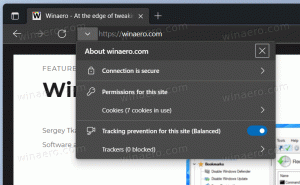Seznam bližnjic na tipkovnici za aplikacijo Fotografije v sistemu Windows 10
Aplikacija Fotografije je univerzalna (Metro) aplikacija, ki je vnaprej nameščena v sistemu Windows 10. Ta aplikacija je namenjena zamenjavi Windows Photo Viewer, saj želi Microsoft narediti celotnega uporabnika okolje izgleda in deluje enako v operacijskih sistemih Windows 10 Mobile in Windows 10 za osebne računalnike. Medtem ko zainteresirani uporabniki lahko obnovite klasično namizno aplikacijo Windows Photo Viewer, bodo tisti, ki raje uporabljajo Photos, morda zainteresirani za učenje bližnjic na tipkovnici. Tukaj je celoten seznam bližnjic na tipkovnici za fotografije v sistemu Windows 10. Dodajte to stran med zaznamke, če se ne morete spomniti vseh, da se lahko nanjo sklicujete vsakič, ko se želite naučiti nove bližnjice.
Tukaj je celoten seznam bližnjic na tipkovnici za fotografije v sistemu Windows 10. Dodajte to stran med zaznamke, če se ne morete spomniti vseh, da se lahko nanjo sklicujete vsakič, ko se želite naučiti nove bližnjice.
Preslednica - Ko ste v načinu zbiranja, izberite predmet in vstopite v način izbire.
Vnesite - V načinu izbire vam omogoča, da izberete element.
Oglas
Preslednica - Prikaži ali skrij ukaze v načinu za ogled fotografij.
oz
Predvajajte ali začasno ustavite videoposnetek v video načinu.
Smerne tipke - Pomikajte se navzgor, navzdol, levo ali desno v načinu zbiranja ali se premaknite znotraj fotografije na povečani fotografiji
levo oz Prav puščične tipke na posameznem elementu ali diaprojekciji – prikažite naslednji ali prejšnji element
Ctrl++ - Povečajte, ko se fotografija odpre v aplikaciji.
Ctrl+- - Pomanjšaj, ko se v aplikaciji odpre fotografija..
Ctrl+0 - Ponastavite povečavo slike.
Esc - Vrnitev na prejšnji zaslon.
Ctrl+S - Shrani.
Ctrl+P - Tiskanje.
Ctrl+C - Kopirati.
Ctrl+R - Zavrtite fotografijo. Deluje v načinu za ogled fotografij ali pri urejanju.
E - Izboljšajte fotografijo med ogledom.
Ctrl+Z - Razveljavi spremembe v načinu urejanja.
Ctrl+Y - Ponovite spremembe v načinu urejanja.
Ctrl+/ - Oglejte si izvirnik v načinu za urejanje.
Shift+smerne tipke - Spremenite velikost območja obrezovanja ali selektivnega fokusa.
Ctrl+smerne tipke - Premaknite območje za obrezovanje ali selektivno ostrenje.
F5 - Začnite diaprojekcijo.
Alt+Vnesite - Oglejte si podatke o datoteki.
Ctrl+L - Nastavite kot zaklenjen zaslon.
Zmaga+H - Odprite gumb za skupno rabo.
To je to. Če poznate več bližnjic za aplikacijo Fotografije, jih lahko delite v komentarjih.